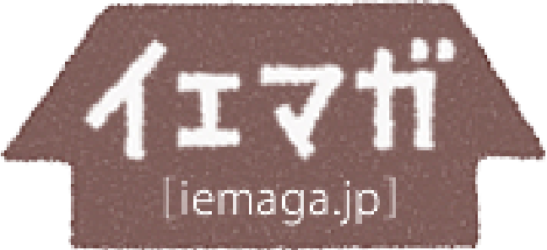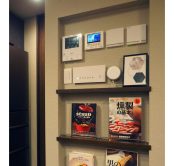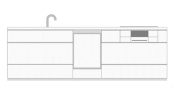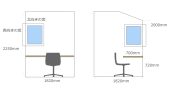「 間取り・デザイン徹底シミュレーション!」 バックナンバー
- 39)スマートフォンとスピーカーで家電を制御【徹底シミュレー…
- 38)スマートホームとは?基礎から分かる最新住宅のカタチ【徹…
- 37)オリジナル「カウンター&タオルラック」【徹底シミュレー…
- 36)造作テレビボード設計と費用【徹底シミュレーション! P…
- 35)わが家の大工工事と造作家具【徹底シミュレーション! P…
- 34)完全室内干しの暮らし【徹底シミュレーション! PR記事…
- 33)もう一度家を建てたい【徹底シミュレーション! PR記事…
- 32)土地探しで気を付けたこと【徹底シミュレーション! PR…
- 31)夢を叶える土地探し【徹底シミュレーション! PR記事】
- 30)天井のあしらい【徹底シミュレーション! PR記事】
- 29)リビングの折り下げ天井【徹底シミュレーション! PR記…
- 28)リフォームで子ども部屋を増やしたい【徹底シミュレーショ…
- 27)外構のデザイン【構造物編】【徹底シミュレーション! P…
- 26)外構のデザイン【植栽編】【徹底シミュレーション! PR…
- 25)外構業者をどうするか問題【徹底シミュレーション! PR…
- 24)スイッチ・シミュレーション【徹底シミュレーション! P…
- 23)付けてよかったコンセント【徹底シミュレーション! PR…
- 22)ビルトインガレージの仕様【徹底シミュレーション! PR…
- 21)ビルトインガレージの設計【徹底シミュレーション! PR…
- 20)子ども部屋のデザイン【徹底シミュレーション! PR記事…
- 19)子ども部屋の仕様【徹底シミュレーション! PR記事】
- 18)間接照明後付けDIY編【徹底シミュレーション! PR記…
- 17)書斎 デザイン編【徹底シミュレーション! PR記事】
- 16)書斎 間取り編【徹底シミュレーション! PR記事】
- 15)セカンドリビング デザイン編【徹底シミュレーション!…
- 14)セカンドリビング 間取り編【徹底シミュレーション! …
- 13)LDKの照明プラン【徹底シミュレーション! PR記事】
- 12)脱衣所・ファミリークローゼット デザイン編 【徹底シミ…
- 11)脱衣所・ファミリークローゼット 間取り編 【徹底シミュ…
- 10)キッチン デザイン編 【徹底シミュレーション! PR記…
- 9)キッチン 間取り編 【徹底シミュレーション! PR記事】
- 8)ダイニング デザイン編 【徹底シミュレーション! PR記…
- 7)ダイニング 間取り編 【徹底シミュレーション! PR記事…
- 6)リビング デザイン編 【徹底シミュレーション! PR記事…
- 5)リビング 間取り編 【徹底シミュレーション! PR記事】
- 4)寝室とウォークインクローゼット デザイン編 【徹底シミュ…
- 3)寝室とウォークインクローゼット 間取り編 【徹底シミュレ…
- 2)玄関まわり デザイン編 【徹底シミュレーション! PR記…
- 1)玄関まわり 間取り編 【徹底シミュレーション! PR記事…
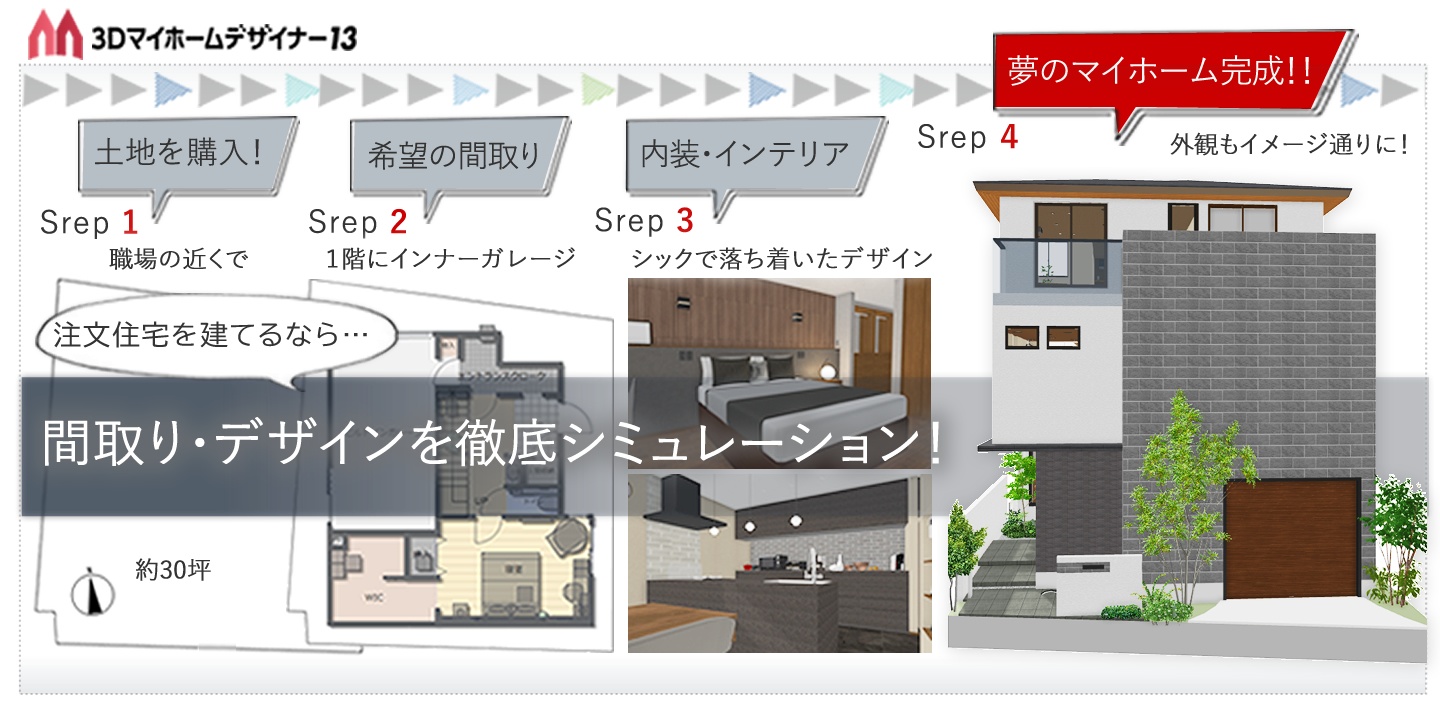
2025.02.26
【執筆者プロフィール】
文・写真:Kikorist
都内で暮らす30代の会社員。家族は妻と双子の娘と猫。2021年秋に住友林業で念願のマイホームを建てました。
【マイホームへようこそ28回】で登場した我が家のこだわりポイントや検討の過程を詳しくお伝えします。
住友林業との家づくりやライフスタイルに関するブログを運営中。 blog https://kikorist.com
本連載タイトルにもある通り、私たち夫婦が注文住宅を建てるにあたっては3D間取り・シミレーションソフト【3Dマイホームデザイナー14】を最大限活用しました。今回から2回にわたってマイホームデザイナー活用のポイントをご紹介します。
ソフトを使って検討した理由
わが家を建ててくれたハウスメーカーでは、依頼すれば外観・内観のパースを作成してもらえますが、毎回の打ち合わせでパースがもらえるわけではありません。
また、ハウスメーカーが作成するパースは一部の部屋だけですし、視点も当然ながら変えられないことも多くあります。
注文住宅は一点ものであり、同じものが存在しないため、内観・外観をイメージするにあたってはパースが頼りです。
マイホームデザイナーでは、間取りからパースを簡単に作成することができ、その中の視点を自由に設定することができます。自分の見たいタイミングで、見たい部屋・見たい視点でパースを確認できるのは非常に大きなメリットと言えるでしょう。
また、パース上ではテクスチャや色を編集することが出来るので、インテリアの検討にも活用できます。
リビングの折り下げ天井
わが家のリビングは、ソファーの真上に当たる天井部分を20cm折り下げ、そこに間接照明やスピーカーを設置し、くつろげる居心地の良い空間を目指しました。
この回では、リビングの折り下げ天井のイメージをソフトを使って確認したときの手順を解説します。
マイホームデザイナーは、平面図と立体化画面を切替えて作業します。立体化画面には、「形状作成」という機能があります。
床や天井、直方体などの立体を自由にパース上の配置できる機能です。この形状作成を使うことで、折り下げ天井を作成することができます。

こちらが、わが家のリビング。どのようなイメージになるか設計時にマイホームデザイナーを使ってシミレーションしていました。

わたしが作成したパース図。
ソフトにはあらかじめ多数の住宅設備、壁紙や床材などのテクスチャが収録されているほか、購入後6か月間は膨大な素材データを無料でダウンロードすることができます(7か月目以降のダウンロードは有料プランの契約が必要)。
また、テクスチャとして任意の画像を読み込ませることもできるので、壁紙メーカーが提供するCG用画像を読み込ませれば、壁紙をそのまま再現することができます。
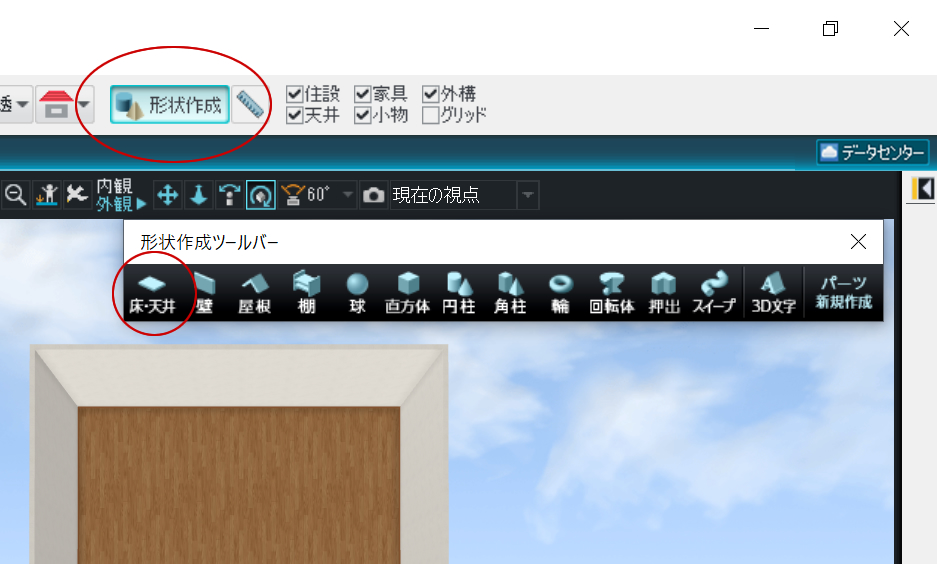
立体化画面にある「形状作成」機能。その中から「床・天井」を使います。
折り下げ天井の作成方法
作成方法は簡単で、まずは折り下げ天井を作成したい場所にあわせて、形状作成の「床・天井」を画面上でドラッグして配置。
H(厚さ)は25mmにすることで、折り下げ部分が作成できます。さらに板の配置高を2200mmに設定(高さを設定しないと床に配置されます)。
これで天井から200mmに折り下げ天井が設置できました(天井高が2400mmの場合)。
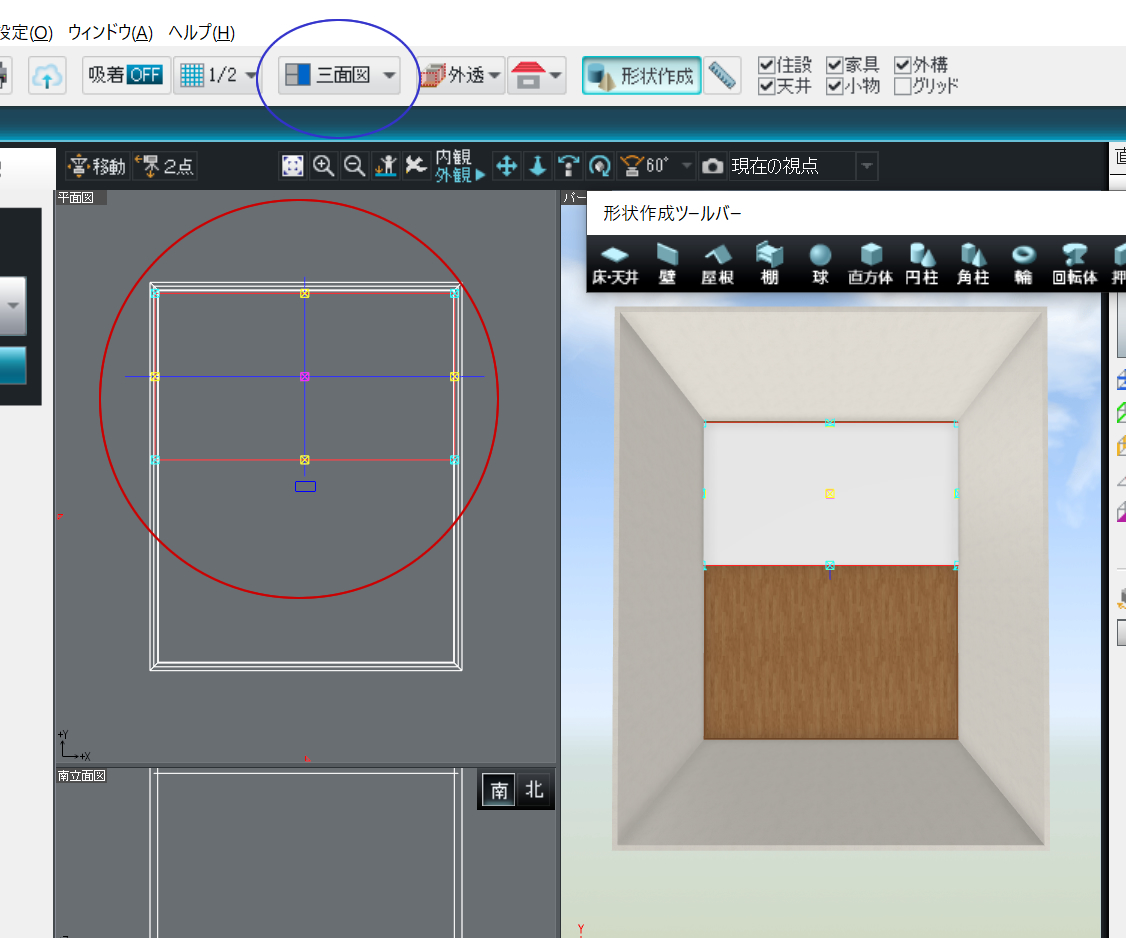
形状作成のどれかを選択すると自動的に4画面が開きますが、わたしは3画面が使いやすいと思います(青丸のところで選択)。左上(赤丸)の画面でドラッグ。左にサイズの詳細設定画面がでますので、そこで厚さや高さを設定します。

折り下げ天井を作成前の状態。
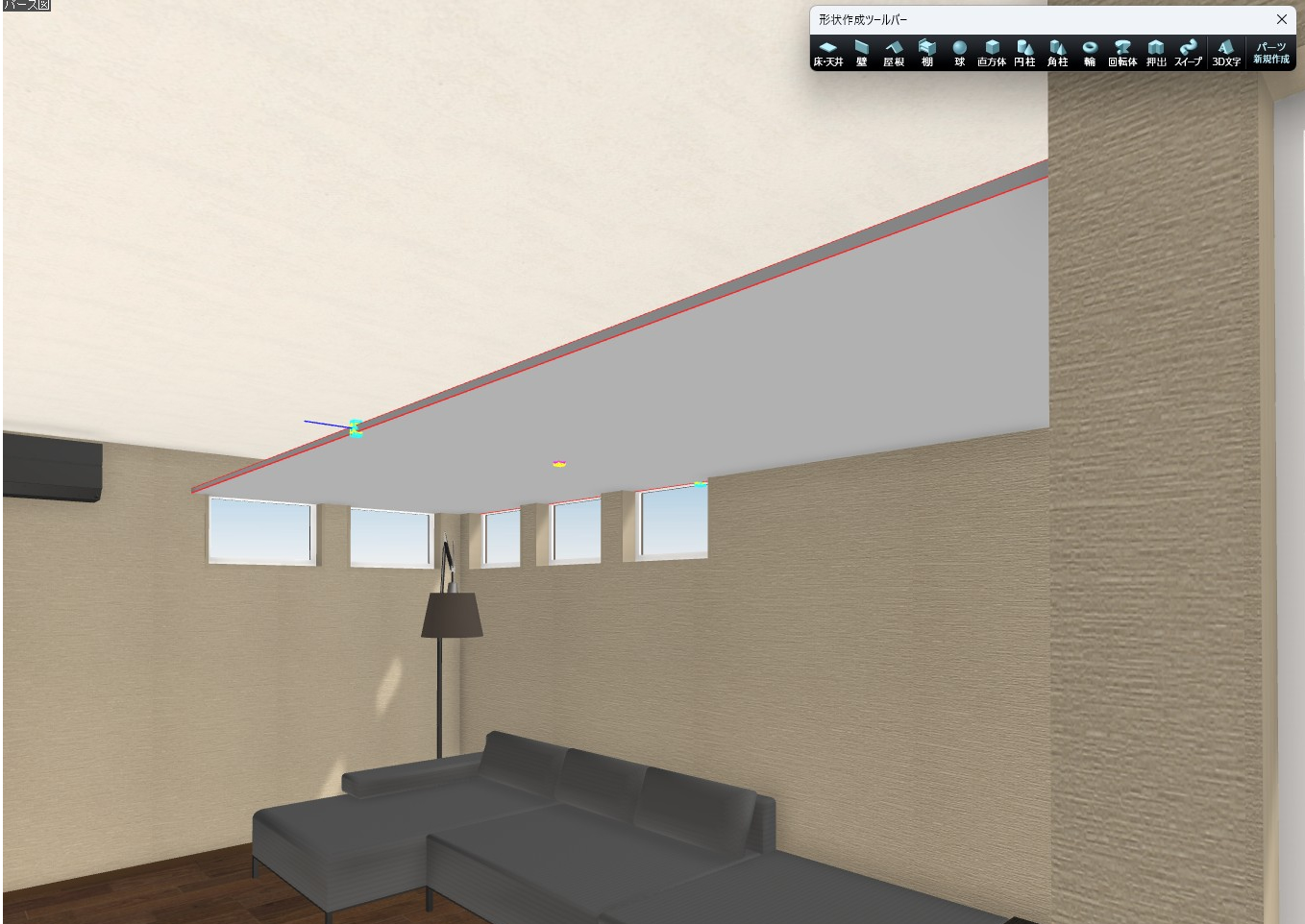
天井を配置して、高さ・厚さを設定。
続いて、「壁」を使って折り下げ天井の幕板(横板)部分を作成します。Hは120mmに設定、W(厚さ)を25mmに設定。折り下げ天井と同じく配置高を2200mmにし、折り下げ天井の端に設置すれば幕板の完成です。
あまり見える部分ではありませんが、折り下げ天井内の壁も壁機能を使って作成してあります。
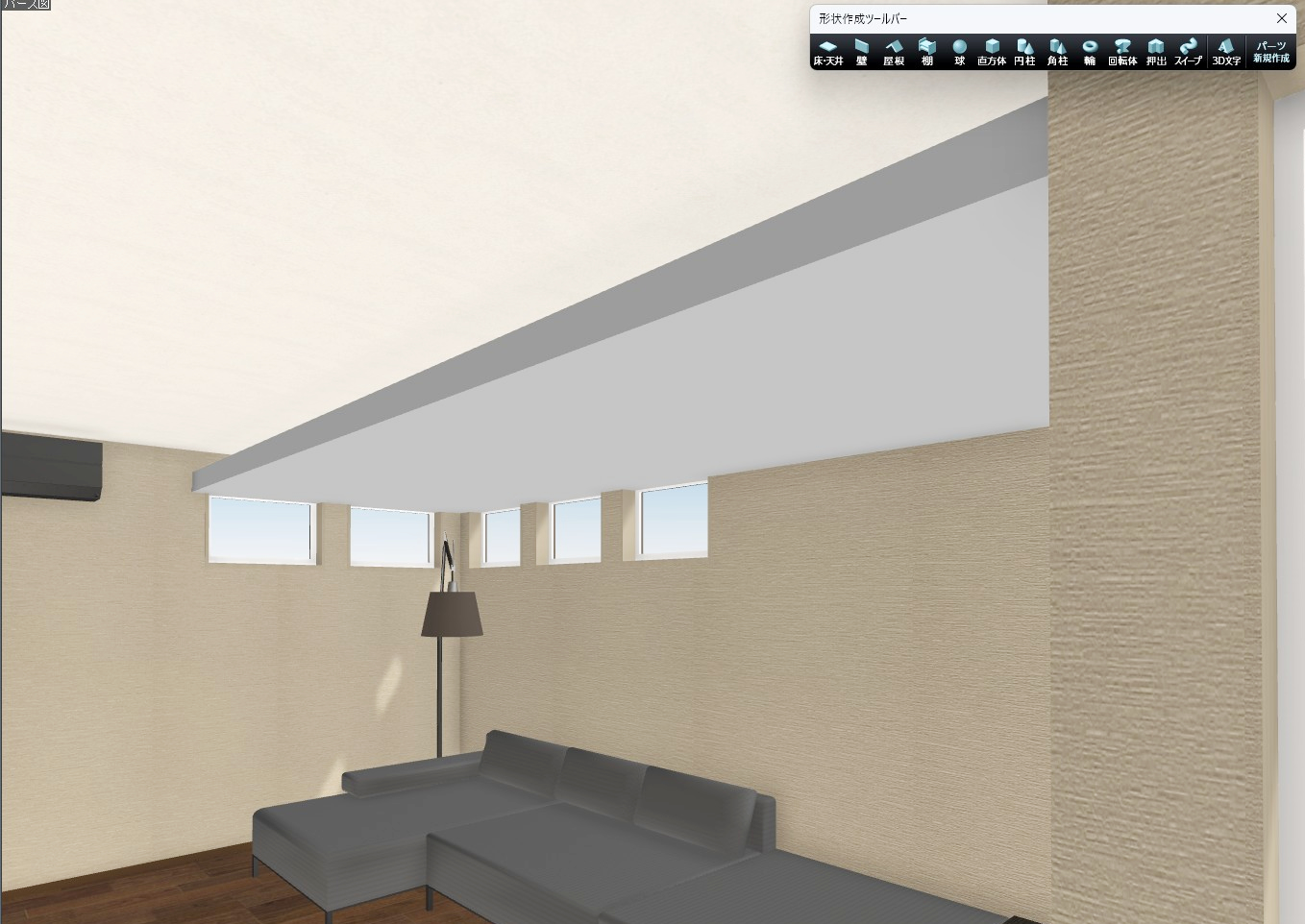
幕板も同じく形状作成で取り付けます。

配置した折り上げ天井には、テクスチャを設定しておきましょう。私の場合は羽目板のカテゴリから選んでいます。折り下げ天井内には照明を配置することもできます。

パースの視点も平面図・立面図で動かすことができます(カメラアイコンをグリグリと動かしてみましょう)。
形状作成を利用することで、折り下げ天井以外にも、収納内の棚板・枕棚、境界壁といったものも再現可能です。ぜひ使いこなしてみてください。
次回は、折り上げ天井、勾配天井、あらわし梁の作成方法を解説します。
シリーズの違い
マイホームデザイナーは、工務店やインテリアメーカーが利用するプロ仕様(3DアーキデザイナーやマイホームデザイナーPro10EX)のソフトから、施主が使用するマイホームデザイナー14まで、複数のシリーズがあります。
施主が使用するマイホームデザイナー14は、プロ向けのソフトからプロが使う専門的な機能や複雑な設定が必要な機能をそぎ落としたものになります。
上位モデルとの価格差も大きいので、施主が使うことになるのはマイホームデザイナー14一択でしょう(私はマイホームデザイナーが好きすぎて14に加えてPro10EXも購入してしまいました)。